◇Steamに登録・ゲーム購入方法まとめ
◇Stone HearthおすすめMOD一覧
◇民族(王国)ごとの「職業・転職」について
◇Amberstone(ウサギ人)イベント・クエスト
◇Masked figures(仮面姿の者たち)のイベント
目次
StoneHearthのマルチプレイ

◇交易が可能
◇市場取引が可能
◇自分の街の住人をお手伝いに貸し出せる
◇チャットの追加
◇マルチ参加者がマウスカーソルで表示
StoneHearthのマルチプレイでは、プレイヤーごとに「集落(街)」をつくることが可能です!
基本的にはシングルプレイと同じような感じ。
ですが、友人の街と「交易」したり、戦闘に加勢に行ったりとマルチならではの部分もたくさんあります。
お友達と助け合って、一緒に街づくりをしていけるのが魅力的です!
マルチプレイは、パソコンスペックによりますが、私の環境では「2時間程度継続してプレイ」すると少し重くなりました。
“カクカク” し始めたら一度ゲームをセーブして終了し、また再開すれば直ります。
MODでマップを小さくするMODなどもあるので、「マップを小さく」したり、「ハースリングの人数」を減らしたりしてプレイすれば、マルチプレイでも十分に遊ぶことが出来ますU。・x・)ノ
マルチの始め方について知りたい方は、下の「ボタン」から進んでください↓
スポンサーリンク
プレイヤーごとに街がつくれる

マルチプレイでは、プレイヤーごとに「街」を作ることが出来ます。
遠くても近くても作れるのですが、おすすめは “近く” に作ること!
戦闘などで、助けに行ったりしたい時に「近場」の方が便利でした。
遠いと、足がそこまで早いわけではないので行くまでが大変…
街は違えど、一緒に助け合って街を作り上げていく感じがあって面白いです(*´ω`*)
交易
マルチプレイでは、ホスト・クライアントなど間で “品物のやり取り” をすることが出来ます!
資材や食料はもちろんですが、「転職アイテム」や「お金」なども渡せます。
お金がある方が代わりに買って、後でお金を渡すということも出来ますし…
足りなくなった資材を貰うということも出来て、とても便利です(*´艸`*)
交易のやり方
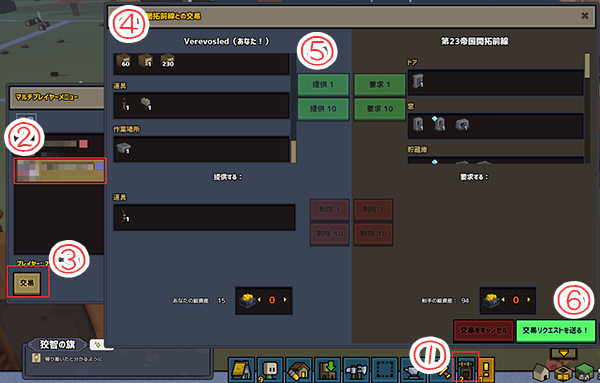
②交易内容を選択
③交易リクエストを送る!
④交易完了
「交易方法」を紹介していきます。
面白かったので、ぜひぜひやってみてください。
マルチプレイヤーメニューを開く

下の方にある看板マークの「マルチプレイヤーメニュー」を開きましょう!
このメニューを開くと、マルチに参加しているプレイヤーなどを見ることが出来ますよ。
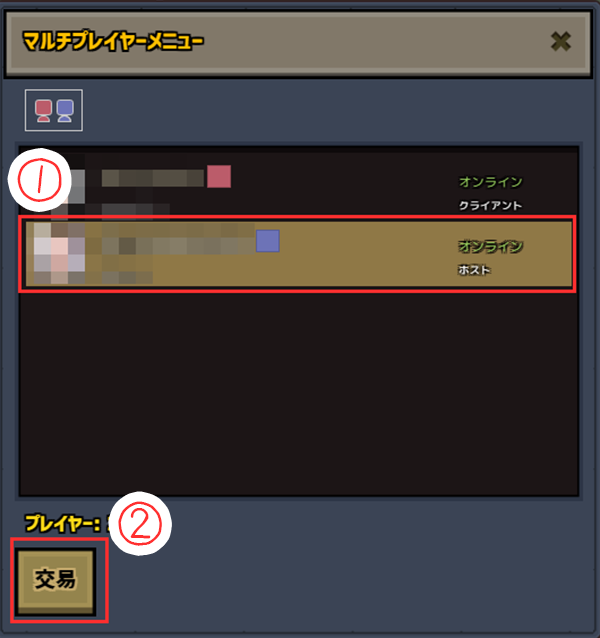
マルチプレイヤーメニューが開けたら、貿易をしたい相手を選択します。
出来たら、下の方にある「交易」をクリックしましょう。
交易内容を選択
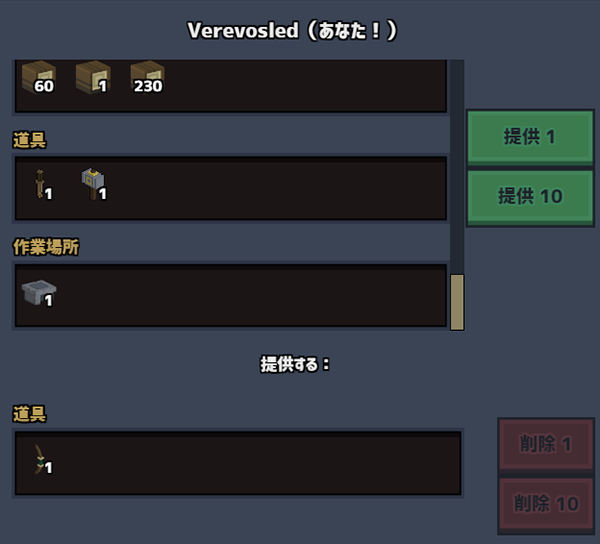
交易を開始すると、交易内容を選択する画面に変わります。
左側が自分で、右側が相手です!
まずは、画像のような「あなた!」と書かれた方を見ましょう。
ココで渡したいものなどを選択します。
相手に渡したいものを選択し、緑色の「提供」というボタンをクリックしましょう!
1個渡すの場合には「提供1」を選択し、10個渡す場合には「提供10」をクリック。

また、お金を渡したい場合には、下の方に「あなたの総資産」という項目がありますので見てみましょう!
ココで渡したい金額を指定できます。
「あなたの総資産」の横の数字が、“現在の所持金” です。
所持金よりも大きな金額は指定できないので、注意!
スポンサーリンク
交易リクエストを送る!

内容が決まったら、右下にある「交易リクエストを送る!」をクリックしましょう。
やっぱりやめるという場合には、「交易キャンセル」を選択!

クリックすると、「交易の申し込み」という上の画像ような通知が出るのでクリックします。
すると、交易内容の確認を見ることが出来ます。

今回は、友人が弓兵を作りたいとのことだったので、弓を1つ渡してみました。
個数なども確認できます!
キャンセルしたい場合には、「キャンセル」という赤いボタンをクリックしましょう。
交易完了
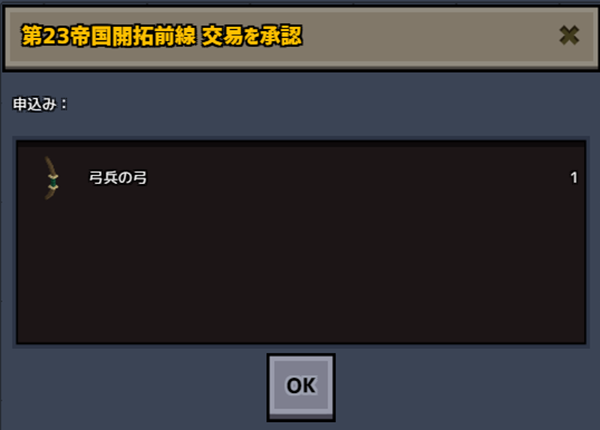
相手が交易内容を承認し、アイテムを受け取ると画像のような確認画面が出ます。
この画面が出たら、交易は完了です!
受け取り側

誰かが自分に対して交易を求めてきたときには、「交易の申し込み」という画像のような通知が来ます。
通知を開くと、交易内容を確認できます。
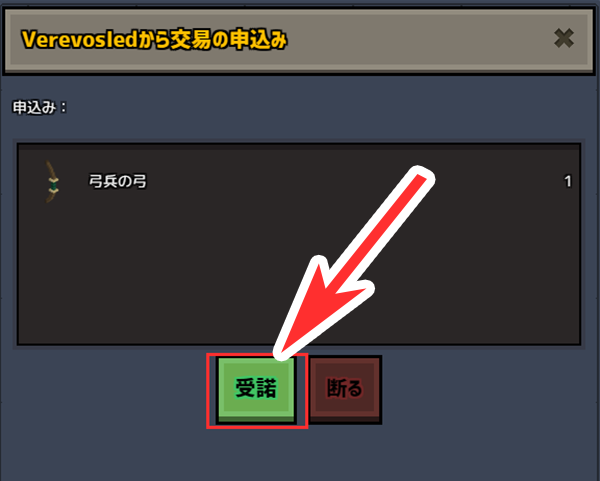
内容を確認し、大丈夫な場合には「受諾」という緑のボタンをクリックすると受け取ることが出来ます。
いらない場合には「断る」という赤いボタンです!
交易は、実際にやってみてとても面白かったので、ぜひお友達と遊んでみてください(*´艸`*)
いらないものを送りつけるのも楽しそうですw
スポンサーリンク
「市場取引棚」を使った品物のやり取り

マルチプレイでは、「市場取引棚」というものがあり、自分の手持ちから商品を選び「他のプレイヤーに販売」することが出来るんです。
販売なので、もちろんお金を頂きますw
売りたいものは、市場取引棚1つにつき “1種類” しか選べませんが、指定しておけばハースリング達が商品を補充してくれます。
あるだけ入れてしまうので、少し厄介w

市場取引棚は、木工・石工・陶工が作ることが出来ます。
石工では「石×4、布×1」で作れますよ。
マルチプレイで使える他にも、“旅行者に販売” することも出来る便利な棚となっています!
街の在庫処分としても便利に使えます(*´Д`*)
◇石工_市場取引棚
市場取引棚の使い方
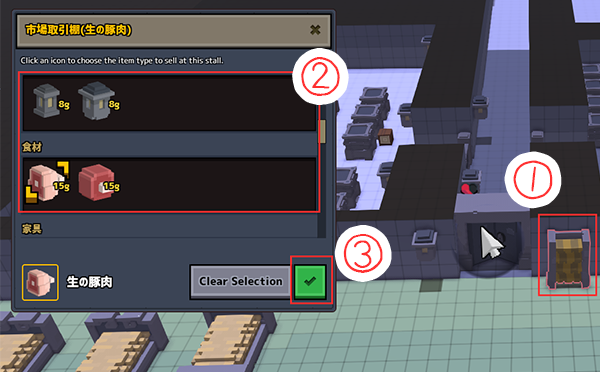
市場取引棚を作ったら、好きな場所に設置しましょう!
設置すると、上に赤い「!」マークがつきます。
「!」マークが出ていたら、”商品が指定されてないですよ” ってことなので商品を決めましょう。
市場取引棚をクリックすると、商品を選ぶ画面が出てきます。
売りたいものをクリックして緑の「チェック」マークを押せば、商品の指定が出来ます。
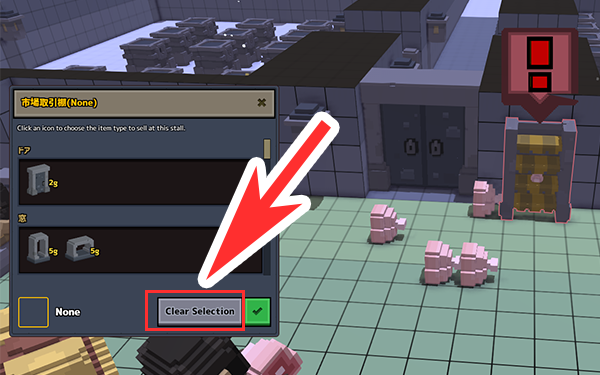
売っていた商品を解除したい時には、「Clear Selection」を押すと解除できます。
商品を解除すると、棚に入っていた商品が床にばらまかれます。
でも、後で拾ってくれるので放置しても大丈夫!
住人(ハースリング)の作業場変更
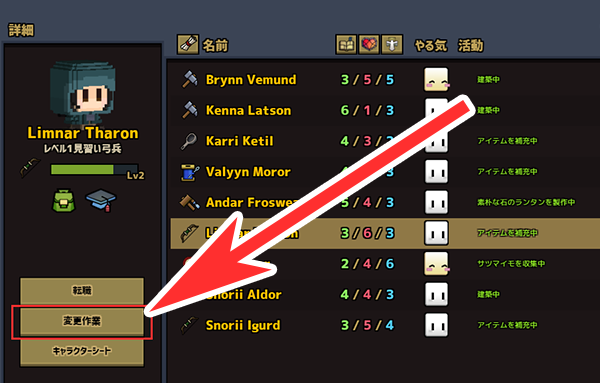
マルチプレイでは、ホスト・クライアントなどの間で「ハースリング」の受け渡しが可能です!
キャラクター一覧画面を開いて、渡したいハースリングを見ます。
キャラの下に「変更作業」という項目があるので、これをクリック。
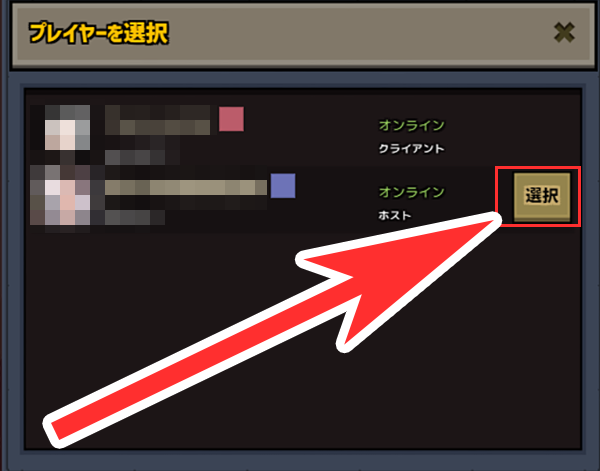
すると、プレイヤー選択画面が開きます。
ハースリングを渡したい「プレイヤーを選択」すると、受け渡しが可能です。
移住というよりは、お手伝いさんのようになります(*´艸`*)
本当に「作業場だけが変わる」といった感じです。
相手にハースリングを渡す設定をすると、ハースリングが指定された街へ行って作業を始めます。
ですが、所属としては「初期の街のまま」で変わることはありません。
戦闘の項目で招集をかけたりすると、別の街にいても “自分の所属の街” まで帰っていきます。
建築とか採掘とか、ちょっと人手が欲しい時にお手伝いとして送ってあげるのに便利って感じでした(*´ω`*)
スポンサーリンク
チャットが出来る!
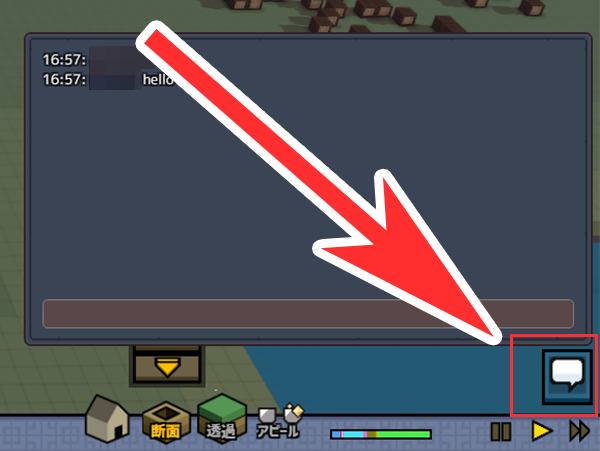
マルチプレイでは、チャットが出来ます。
画面右下の「吹き出しマーク」から、始められます!
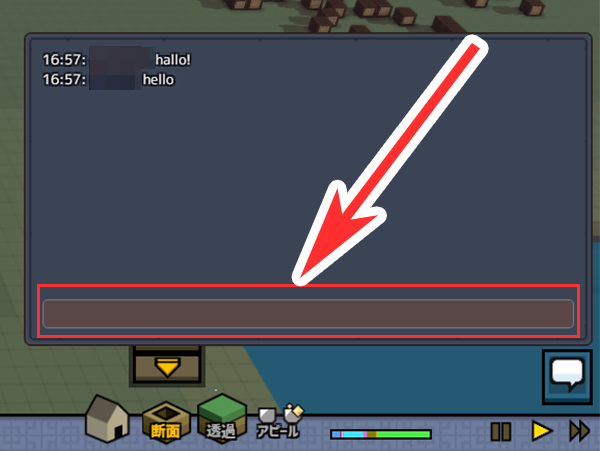
吹き出しマークをクリックしたら、茶色い部分に文字を打って「Enter」を押せば送信できます。
あまり使わないけど、面白かった(*´ω`*)
友人がマウスカーソルでわかる!
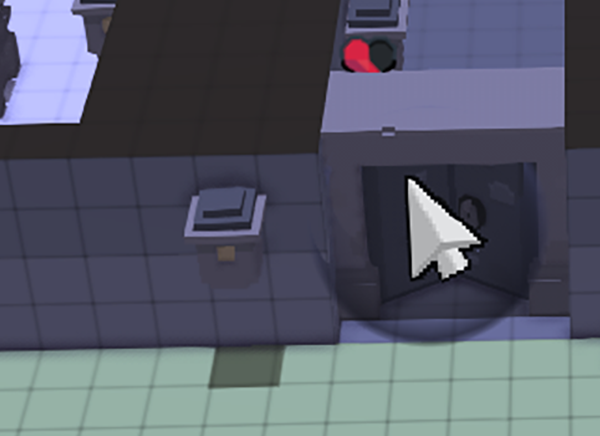
自分以外のマルチ参加者は、画像のような「マウスカーソル」で表示されます。
街に遊びに来てくれていたりするのがわかって、地味に面白いです!
マルチプレイの始め方
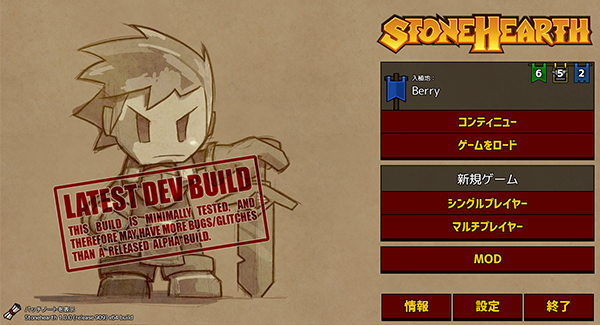
マルチプレイを始める前に、ホストを決めておきましょう!
ホストになる人が「先にゲームを始める」形になります。
クライアント(参加)側は、ホストに招待してもらう感じになるので、誰がホストをやるのかを決めておくと楽です。
マルチプレイの始め方を「ホスト・クライアント」の順に紹介していきます。
始めにホストで出来る操作を下記にまとめていますので、参考にどうぞ↓
ホストで出来ること

◇ゲームのセーブ
◇プレイヤーの接続切断
◇街破壊・所有物要求
ホストになると、ゲームスピードを自由にいじることが可能!
ゲームのセーブなどもホスト側です。
クライアント側では、”セーブはできない” ので注意!
※セーブするボタンが、画像のようにそもそもない感じ。
でも、ゲームスピードは、ホストがゲームを開始する際に「クライアントのゲームスピード変更を有効にする」にチェックを入れていれば、クライアント側でも変更可能になります。

また、ホスト側ではプレイヤーの接続を「切断」することが可能です。
マルチプレイヤーメニューから見ることが出来ますよ。
マルチプレイヤーメニューの管理
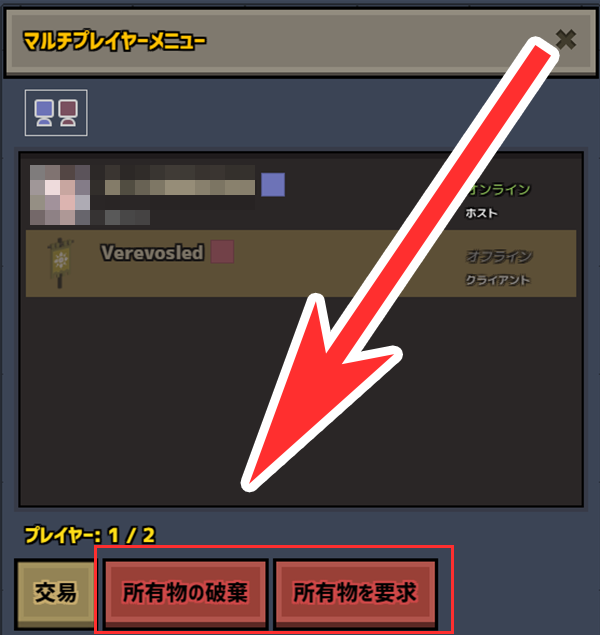
マルチプレイヤーメニューでは、クライアント(参加者)の管理が可能です。
「所有物の破棄」を押すと、街を消し去ることが出来て、「所有物の要求」などもすることが出来ます。
スポンサーリンク
マルチのやり方(ホスト側)
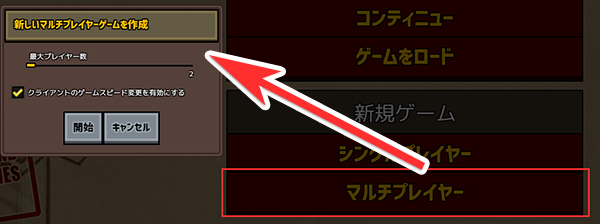
②人数などを設定して、ゲーム開始
③キャラ選択・入植地選び
④マルチプレイヤーメニューから「招待」
ホストでマルチプレイを開始する場合には、まずTOP画面を見ます。
ココに「マルチプレイヤー」という項目があるので選択しましょう!
参加人数などを設定

選択すると、「新しいマルチプレイヤーゲームを作成」という小さな画面が出ます。
ここでマルチに “参加する人数” を設定しましょう!
「クライアントのゲームスピード変更を有効にする」にチェックを入れると、ゲーム内の時間の “停止・再生” などをクライアント(マルチ参加側)でも自由にいじることが出来ます。
※チェックを入れない場合には、ホスト側でのみ時間をいじれる仕様!
設定が出来たら「開始」を押して、ゲームを始めましょう。
キャラ選択・入植地選びなど
②生態圏の選択
③難易度の選択
④名簿の選択
⑤入植地の選択
⑥旗を建てる
ゲームを起動したら、「民族」や「土地」などの細かい設定をしていきます。
選ぶ民族や土地などによって、“環境がかなり変わってくる” ので、マルチ参加者の方みんなで一緒に相談して決めて見てくださいね。
王国の選択

Rayya’s Children:砂漠で暮らす民
Northern Alliance:北極圏で暮らす民
まずは、「王国選び」をしましょう。
王国といっても、どちらかというと民族を選ぶようなものです。
StoneHearthが初めてという方は、「The Ascendancy」という一番左のがおすすめ!
それぞれの民族で “暮らすのに最適な土地” というものがあって、「The Ascendancy」だと自然豊かな土地のなのでそこまで難しい環境ではありません。
「Rayya’s Children」は、砂漠の民で砂漠の環境で暮らします。
砂漠は “木や食べ物などが少ない” のですが、石や粘土などを上手く活用して生活します。
建物などが独特で可愛らしかったり、サボテンなどがあって面白いです。
「Northern Alliance」は、北極圏に住む民でとても寒い環境なのが特徴。
木は割とあるのですが、初めに木工師という職業が作れないので農業などがすぐに始められないのが大変です。
建物などを建てる速度も少し遅めな感じですが、「狩りをしながら暮らす」というのが面白い点。
服装も、個人的に一番好きです(*´艸`*)
生態圏の選択
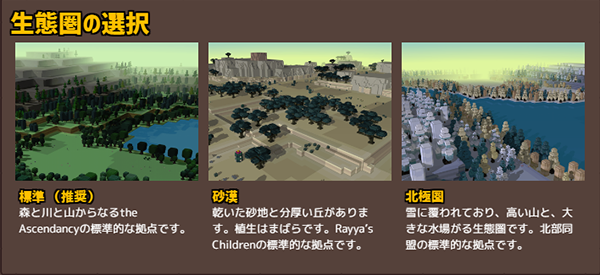
Rayya’s Children:砂漠(植物少なめの乾いた大地)
Northern Alliance:北極圏(雪に覆われる寒さの厳しい大地)
王国の選択が出来たら、次に「生態圏の選択」をします!
どの土地でも暮らせる?のですが、基本的に選んだ王国ごとに標準的な場所が決まっているのでそれを選択します。
選んだ王国によって、一番ベストなものの土地の名前の横に「推奨」という文字がつきます。
親切(*´艸`*)
難易度の選択

ノーマル:敵が程よく出るモード
ハード:強い敵が出るモード
難易度を3種類の中から選択します。
戦闘が苦手という方は、「ピースフル」から始めてもいいですが、ノーマルの敵も “そこまで強くない” のでノーマルからでも大丈夫!
上手く壁などを作れば、四方八方から攻撃というのも防げます。
ハードは、戦闘大好き!って方におすすめ。
かなり強いので、街づくりや軍事強化などが忙しい感じですよ(*´∇`*)
名簿を選択

王国と生態圏が選べたら、初期の住人(ハースリング)のステータスなどを決めていきます。
とても細かく決められるので、凝ってみるのも楽しいですよ!

全体画面はこんな感じ。
全部で5人選ぶことが出来て、選択中の子の「詳しい性格」とかが右に表示されます。
ステータスは、“思考・肉体・精神” の3つに振り分けられます。
それぞれ最大は「6」で、最少は「1」となっています。
見る基準としては、肉体が高めだったら兵士用の子とか…
思考が高かったら生産系の職業に就けたりとかする用に確保してます。
でも、ステータスとは別に「性格」というものもあるので、それも見ながらどの職業に就けるかを考えながら選択してます。
キャラの下にアイコンで表示されてるやつです。
キャラを選択すると、右側で詳しい性格の内容が見られます!
[balloon_left img=”https://stelladia.club/wp-content/uploads/2018/10/20180522_icon60.png” caption=””]マイナスな性格の子は、極力選ばないようにするといいかも[/say]スポンサーリンク
容姿

容姿の変更は、右側の画面からすることが出来ます。
髪の色や髪型など、1人1人細かく決めることが出来ます。
性別なども選べるので、私は初期は絶対みんな女の子にしてますw
サイコロ
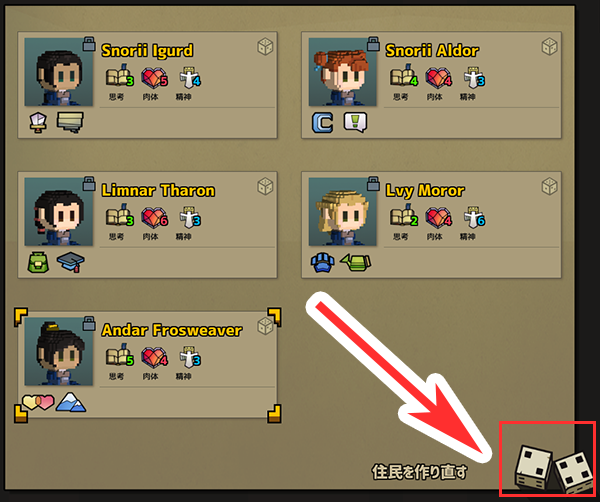
キャラステータス変更の画面では、いたるところに「サイコロ」があります。
例えば、画像のような「住民を作り直す」という大きなサイコロを振ると、5人全体を別の人物に入れ替えることが出来ます。

また、キャラの上にある小さなサイコロを振ると、その人物だけを別の子に変えることが出来ちゃいます。
これ凄く便利です (*´Д`*)
鍵マーク
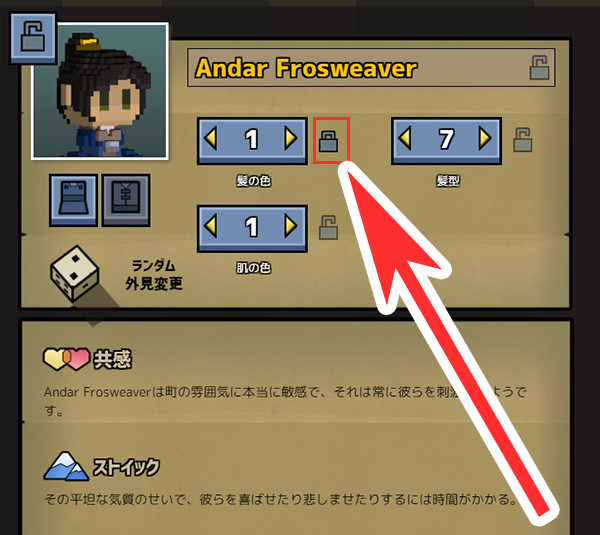
鍵マークでは、ロックしたいもの(変更したくないもの)に鍵をかけて固定することが出来ます。
この鍵マークも色々な場所に合って、名前や容姿など細かく「ロックした状態」でサイコロを振ることが出来ます。
変えたい部分だけを、サイコロでランダムに変更できるので便利です!
入植地を選ぶ
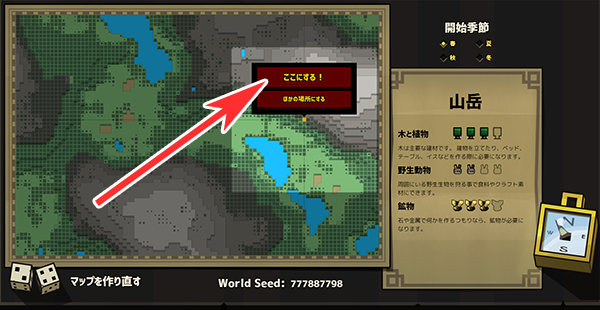
住人(ハースリング)が選べたら、「入植地」を選択します。
木や動物がいるか、鉱石が取れやすいかなどを見ながら、好きな場所を選択します。
私は、水場の位置とかを見て、「この辺良さそう!」って場所を適当に選んでますw
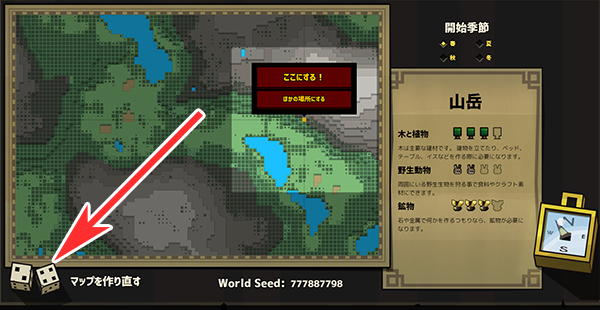
気に入らない時は、左下のサイコロを振ると別のマップに変更できます。
決まったら、好きな場所をクリックして、「ここにする」を選択しましょう!
良い立地の地図を見つけたら、下の方の “World Seed” の番号をメモしておくのがおすすめ。
番号をクリックして、気に入ったSeed地の番号を入力すれば同じMAPをすぐに出すことだ出来ます。
「これ最高の立地だわ!」っていうのを見つけたら、覚えておくと何度でも同じ場所で遊べるので便利(*´艸`*)
開始季節を選択

夏:3か月(穏やかな気候の時期)
秋:3か月(収穫の季節・紅葉の時期)
冬:3か月(雪が降る寒い時期)
※The Ascendancy・生態圏が標準の場合。
右上から「どの季節から始めるか」を選ぶことが出来ます!
民族によって最適な開始の季節が決まっていて、デフォルトで選択されているものが最適になっています。
砂漠であれば「夏」が一番過酷で、北極圏であれば「冬」が一番過酷になります。
プレイする王国に合わせて、過酷な季節から一番遠い季節になっていると準備期間が多くて楽なのでおすすめ (*´ω`*)
初期地点を設定
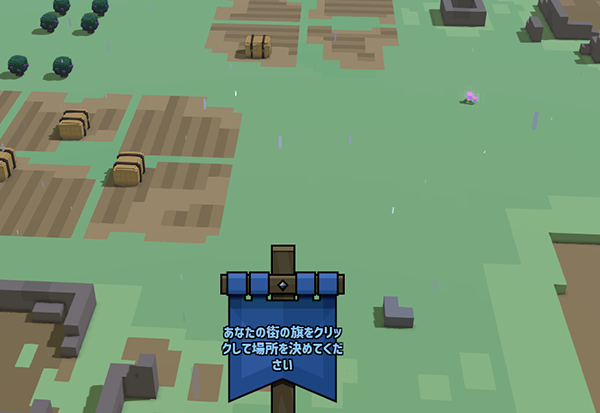
入植地が決まると、入植地内のどこから始めるかを選択できます。
画面を移動して立地を確認して、好きな場所に「旗」を建てましょう!
おすすめは「岩場に近い平地」で、壁などが作りやすい感じだとよりいい感じ(*´艸`*)
ベリーや花などが多めにある場所などもおすすめですよ。
場所が決まったら青い旗をクリックして、気に入った場所をクリックしましょう。
クリックすると、そこが “初期地点” となります。
ここまでの作業を行うと、マルチプレイにクライアント(参加側)を「招待」できるようになりますよ!
スポンサーリンク
マルチプレイの始め方

入植地が決まったら、「マルチプレイヤーメニュー」を開きます。
下にあるメニューの一覧の、右から2番目にあります!
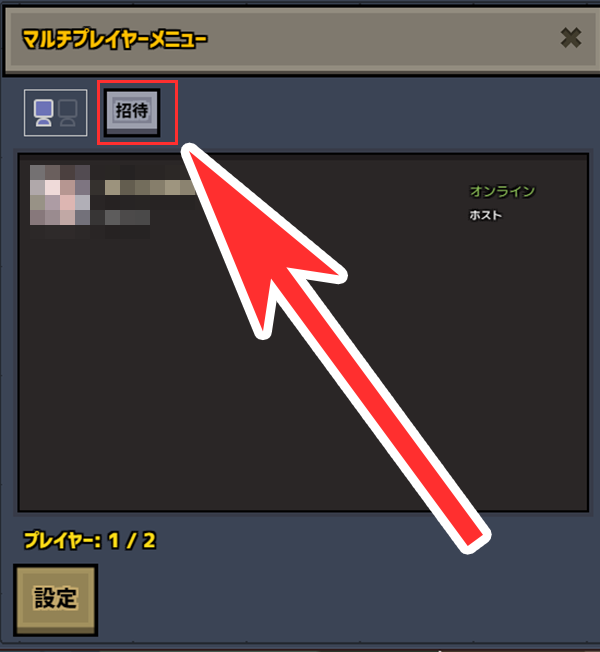
開くと、マルチプレイヤーメニューが開きます。
現在は、ホスト1人なので自分の名前だけが記載されています。
クライアント(参加者)が来ると、この枠内に名前が増えていく感じです!
上の方にある「招待」というボタンをクリックしましょう。
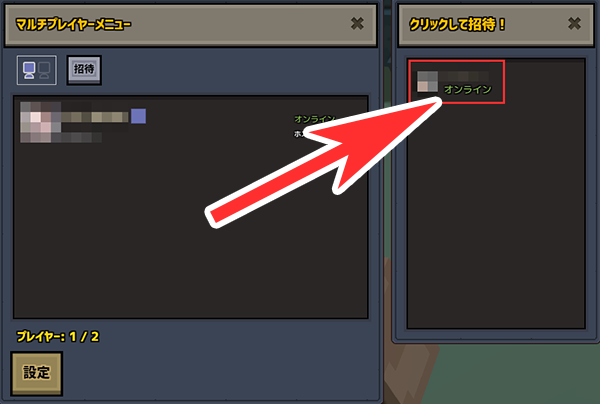
「招待」をクリックすると、右側にオンラインのプレイヤーが出てきます。
“招待したいプレイヤー” を選択すると、ゲームに招待することが出来ますよ。
マルチのやり方(クライアント側)
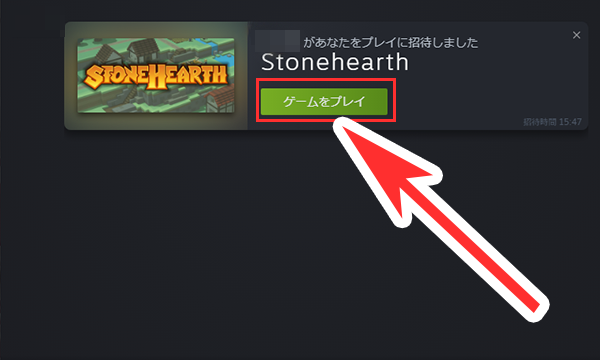
②「Continue to Game」をクリック
③待つ
クライアント側では、ホストが招待してくれると画像のような画面が出ます。
「ゲームをプレイ」という緑色のボタンを押すと、ゲームに参加できます!
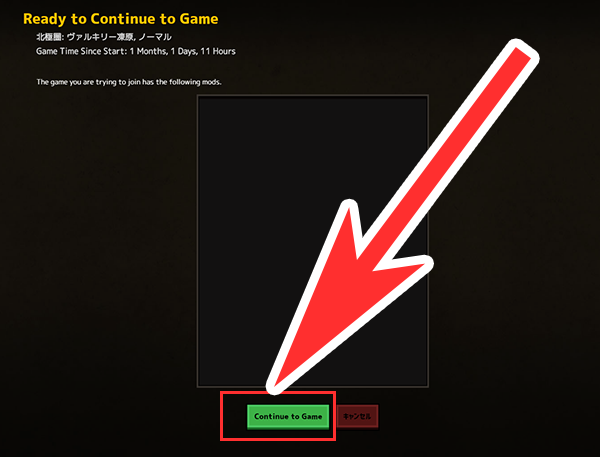
「ゲームプレイ」を選択したら、画像のような画面が出てきます。
画面内下の「Continue to Game」という緑のボタンがあるので、これをクリックしましょう!
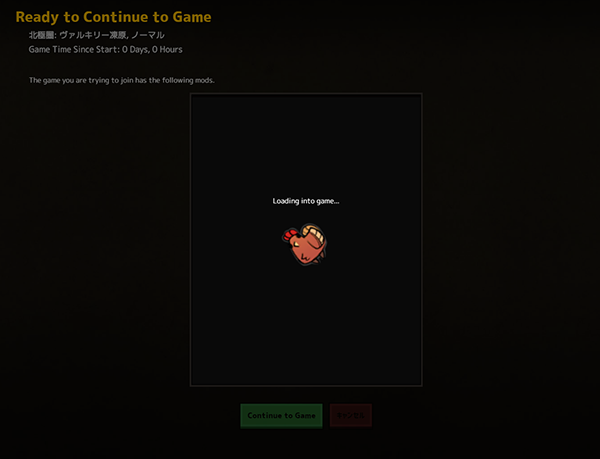
クリックすると、茶色い鳥が出てきてぐるぐる回り始めます。
しばらく待つと、ゲームが始まるので少し待っていてくださいね。
ゲームが始まったら「王国の選択」をして、初期のハースリング達を厳選したりしましょう。
※生態圏や難易度などは、ホストと同じになるので選べません!
スポンサーリンク
2回目以降に始める場合

②「フレンド&チャット」を開く
③メニューを開いて「ゲームに参加」をクリック
④「Continue to Game」をクリック
マルチでプレイするのが初めてではなく、2回目以降の場合にはSteamから参加することが出来ます。
Steamを開いて、右下にある「フレンド&チャット」をクリックしましょう。
メニューを開いて「ゲームに参加」をクリック
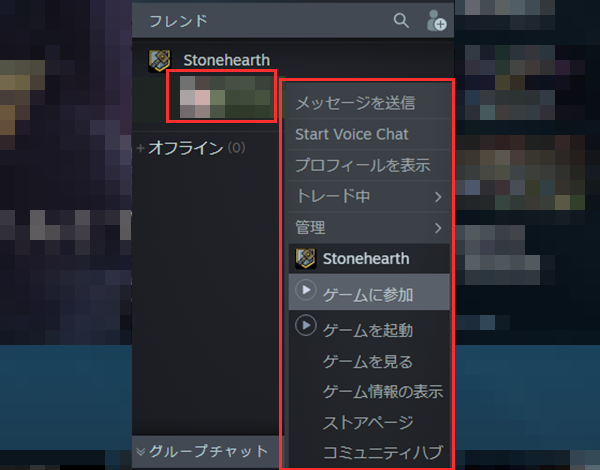
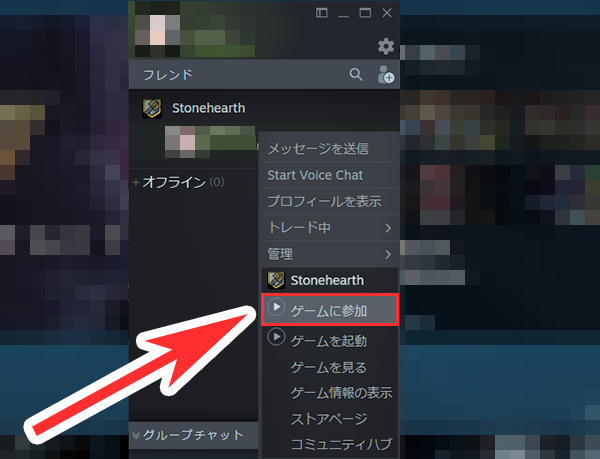
「フレンド&チャット」が開けたら、フレンドの名前の横にある矢印っぽいやつを「右クリック」してメニューを開きます。
メニュー内に「ゲームに参加」という項目が出るので、これをクリックしましょう!
※ゲームに参加という項目は、ホストがゲームを始めるまで出てきません。
マルチプレイを新規ゲームでする場合には、ホストが青い旗を設置して初期地点を決めると出てきます!
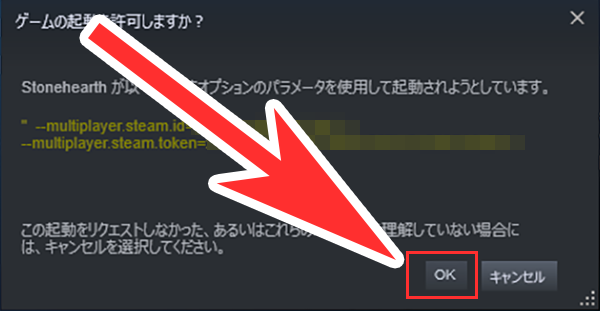
StoneHearthを起動せずに、Steamからゲームに参加すると画像のような画面が出ます。
「Steamでマルチプレイを起動するのがどうとか…」みたいなことが出ているので、「OK」を押しましょう!
「Continue to Game」をクリック
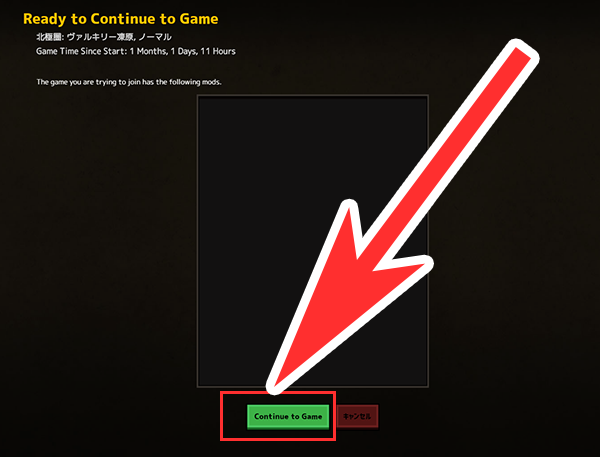
すると、画像のような画面が出るので「Continue to Game」という緑のボタンが出るのでクリックします。
クリックできると、また鳥が出てきてグルグルし始めるので少し待っていればゲームが始まります。
スポンサーリンク
MODを導入している場合
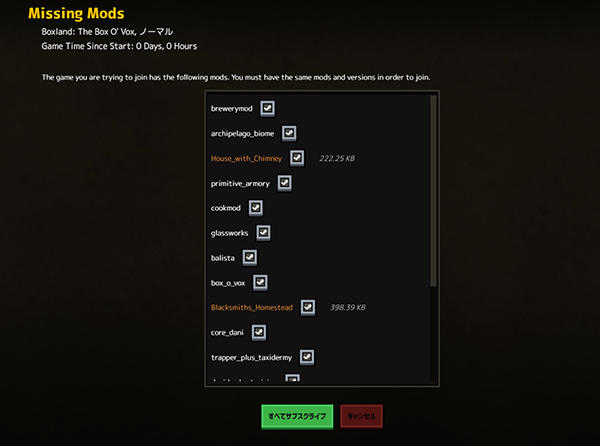
MODを導入している場合には、黒い画面の四角内に「導入しているMOD」が表示されます。
ホストが導入しているMODが “クライアント側に導入されていない” 場合には、画像のようにオレンジの文字で導入されていないMODを確認できます!
さらに、この画面上でMODを「ダウンロード(サブスクライブ)」が出来るので、非常に便利です。
※MODは、基本的にStoneHearthのワークショップで各MODを「サブスクライブ」をすることで使える!
導入していないMODがあったら、下の「全てサブスクライブ」という緑のボタンをクリックしましょう。
サブスクライブが完了すると「Continue to Game」というボタンに変わるので、これをクリックすればゲームが始まります!
余談
実際にプレイしてみて、マルチプレイはかなり楽しかったです!
MODを導入したりすると、無限に遊べてしまうくらい更に素敵でした。
ぜひ、お友達と一緒にマルチプレイを楽しんでみてください(*´ω`*)
[balloon_left img=”https://stelladia.club/wp-content/uploads/2018/10/20180522_icon60.png” caption=””]何かわからないことがあったら、コメントください[/say]

